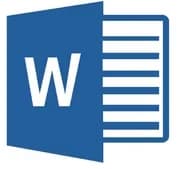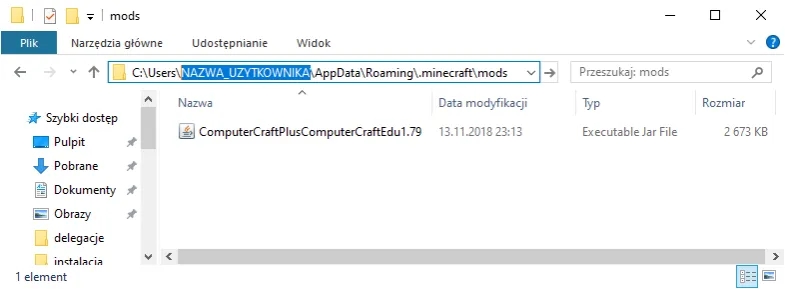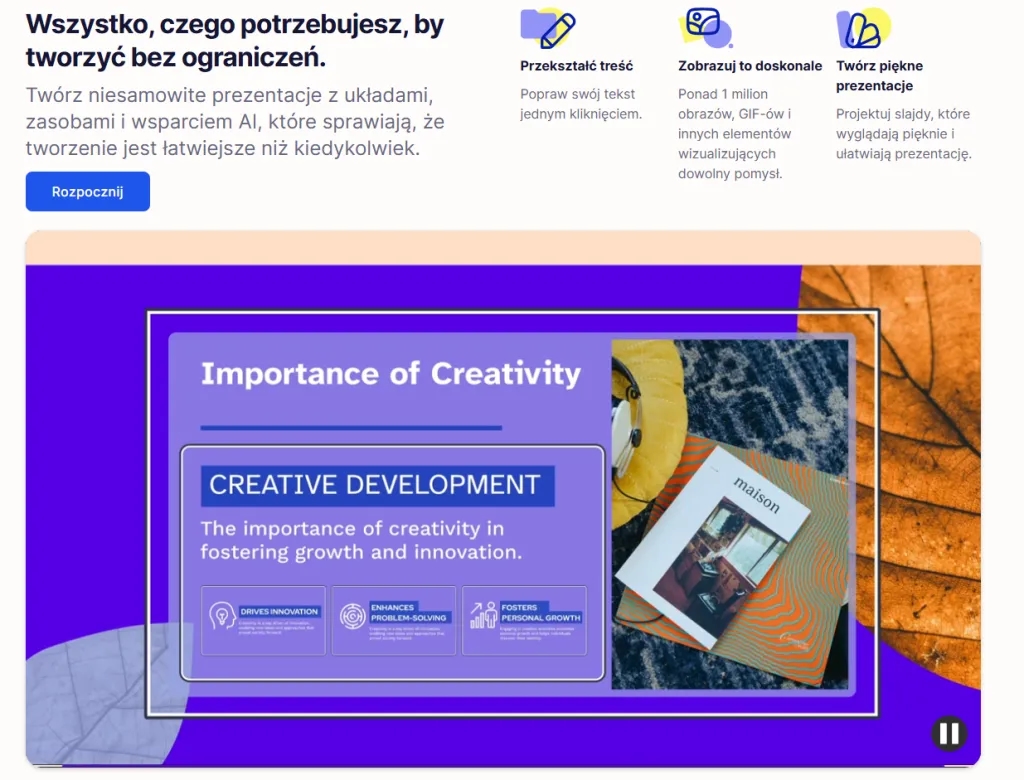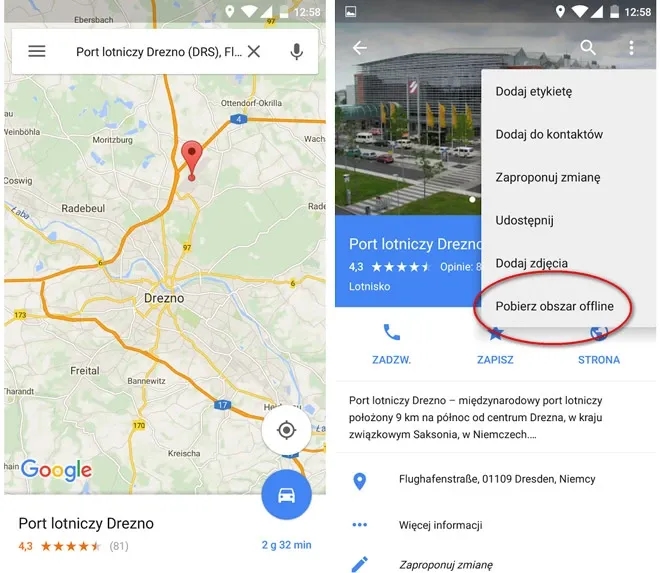Omówimy różne opcje pobierania Worda, w tym przez subskrypcję Microsoft 365, bezpośrednio ze strony Microsoft, a także przez Microsoft Store. Przeprowadzimy Cię przez cały proces - od wyboru odpowiedniej wersji, przez pobranie plików, aż po instalację i aktywację programu. Dodatkowo, przedstawimy wymagania systemowe i podpowiemy, jak rozwiązać ewentualne problemy podczas instalacji.
Najważniejsze informacje:- Word można pobrać oficjalnie ze strony Microsoft lub przez Microsoft Store
- Dostępne są różne opcje: zakup jednorazowy, subskrypcja Microsoft 365 lub darmowa wersja online
- Przed pobraniem sprawdź wymagania systemowe swojego komputera
- Proces instalacji jest automatyczny i zajmuje kilka minut
- Po instalacji konieczna jest aktywacja programu kluczem produktu lub kontem Microsoft
- Istnieją darmowe alternatywy dla Worda, takie jak LibreOffice Writer czy Google Docs
- W przypadku problemów z pobieraniem lub instalacją, Microsoft oferuje wsparcie techniczne
Pobieranie Worda: Oficjalne źródła i metody instalacji
Jak pobrać Worda w sposób bezpieczny i legalny? Istnieje kilka oficjalnych metod, które pozwolą Ci cieszyć się pełną funkcjonalnością tego popularnego edytora tekstu. Microsoft oferuje różne opcje, dostosowane do potrzeb różnych użytkowników.
Najpopularniejsze metody to pobieranie Microsoft Word poprzez subskrypcję Microsoft 365, zakup jednorazowej licencji ze strony Microsoft lub pobranie aplikacji ze Sklepu Microsoft. Każda z tych opcji ma swoje zalety i warto je rozważyć przed podjęciem decyzji.
Microsoft 365: Kompleksowe rozwiązanie z Wordem
Office 365 download to świetna opcja dla tych, którzy potrzebują pełnego pakietu narzędzi biurowych. Subskrypcja Microsoft 365 daje dostęp nie tylko do Worda, ale także do innych aplikacji, takich jak Excel, PowerPoint czy Outlook. Co więcej, otrzymujesz regularne aktualizacje i możliwość korzystania z aplikacji na wielu urządzeniach.
Sklep Microsoft: Szybki sposób na pobranie Worda
Sklep Microsoft to wygodna opcja dla użytkowników systemu Windows 10 i 11. Instalacja Worda przez Sklep Microsoft jest prosta i szybka. Wystarczy wyszukać "Microsoft Word", kliknąć "Pobierz" i poczekać na automatyczną instalację.
- Wejdź na oficjalną stronę Microsoft (www.microsoft.com)
- Znajdź sekcję "Produkty" i wybierz "Word"
- Kliknij przycisk "Kup teraz" lub "Wypróbuj za darmo"
- Zaloguj się na swoje konto Microsoft lub utwórz nowe
- Postępuj zgodnie z instrukcjami, aby dokończyć proces zakupu i pobrania
Wymagania systemowe: Przygotuj komputer na Worda
Przed pobraniem Microsoft Word, upewnij się, że Twój komputer spełnia minimalne wymagania systemowe. Dla najnowszej wersji Worda potrzebujesz co najmniej 4 GB RAM i 4 GB wolnego miejsca na dysku. System operacyjny powinien być zaktualizowany do najnowszej wersji Windows 10 lub macOS. Sprawdź też, czy masz zainstalowane najnowsze aktualizacje i sterowniki.
| Wersja | Windows | Mac | Mobilne |
| Procesor | 1,6 GHz, 2-rdzeniowy | Intel | - |
| RAM | 4 GB | 4 GB | 1 GB |
| Miejsce na dysku | 4 GB | 10 GB | 1 GB |
Czytaj więcej: Jak pobrać tekst piosenki na telefon: 5 prostych sposobów
Instalacja Worda: Od pobrania do pierwszego uruchomienia
Rozpocznij instalację Worda od pobrania pliku instalacyjnego ze strony Microsoft. Proces ten zwykle trwa kilka minut, w zależności od szybkości Twojego łącza internetowego. Po zakończeniu pobierania, uruchom plik instalacyjny.
Kreator instalacji poprowadzi Cię przez cały proces. Wybierz preferowany język, zaakceptuj warunki licencji i zdecyduj, czy chcesz zainstalować wszystkie komponenty, czy tylko wybrane. Możesz też wybrać lokalizację, w której Word zostanie zainstalowany.
Po zakończeniu instalacji, uruchom Worda po raz pierwszy. Może być konieczne zalogowanie się do konta Microsoft lub aktywacja produktu. Jeśli wszystko przebiegło pomyślnie, zobaczysz ekran powitalny i będziesz mógł rozpocząć pracę z programem.
Alternatywy dla Worda: Darmowe opcje edycji tekstu
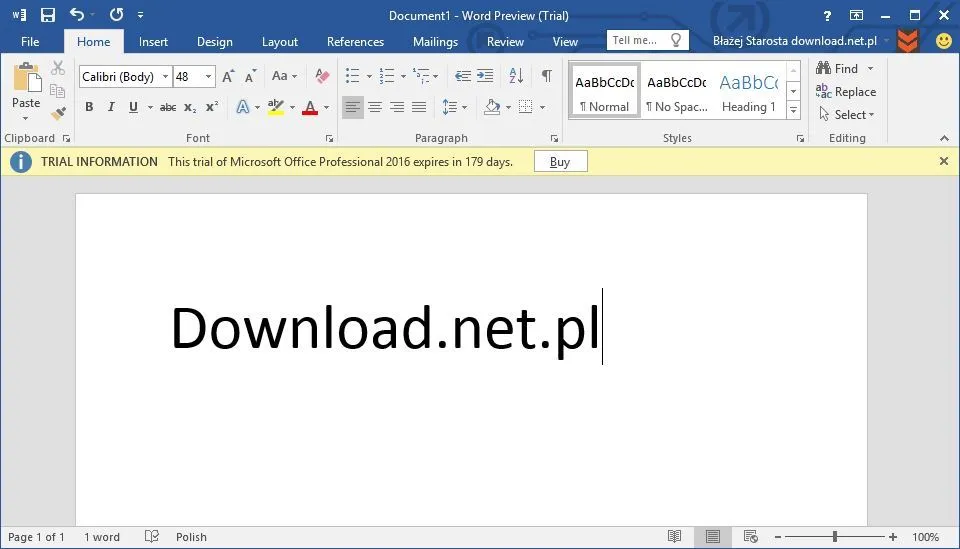
Nie każdy musi sięgać po płatne rozwiązania. Istnieją świetne darmowe alternatywy dla Microsoft Word, które oferują podobne funkcjonalności. Przyjrzyjmy się kilku popularnym opcjom, które mogą zaspokoić Twoje potrzeby w zakresie edycji tekstu.
Wśród najczęściej wybieranych darmowych edytorów tekstu znajdują się Word Online, Google Docs, LibreOffice Writer czy OpenOffice Writer. Każde z tych narzędzi ma swoje unikalne cechy i zalety. Warto je przetestować, aby znaleźć rozwiązanie najlepiej dopasowane do Twoich potrzeb.
Word Online: Darmowa wersja w przeglądarce
Word Online to świetna opcja dla osób, które chcą korzystać z podstawowych funkcji Worda bez instalacji programu. Jest dostępny za darmo przez przeglądarkę internetową. Oferuje większość podstawowych funkcji edycji tekstu, a pliki są automatycznie zapisywane w chmurze OneDrive, co umożliwia łatwy dostęp z dowolnego urządzenia.
LibreOffice Writer: Potężny darmowy edytor tekstu
LibreOffice Writer to potężne narzędzie do edycji tekstu, które stanowi świetną alternatywę dla płatnego Worda. Jest w pełni darmowy i oferuje zaawansowane funkcje formatowania tekstu. Co więcej, LibreOffice Writer jest kompatybilny z formatami plików Microsoft Word, co ułatwia wymianę dokumentów z użytkownikami tego programu.
Aktywacja Worda: Klucz do pełnej funkcjonalności
Po instalacji Worda, kolejnym krokiem jest jego aktywacja. To kluczowy etap, który odblokowuje pełną funkcjonalność programu. Bez aktywacji, Word działa w trybie ograniczonym, co może utrudnić korzystanie z niektórych zaawansowanych funkcji.
Proces aktywacji jest zazwyczaj prosty i szybki. Microsoft oferuje kilka metod aktywacji, dostosowanych do różnych sposobów zakupu programu. Niezależnie od wybranej metody, aktywacja gwarantuje dostęp do wszystkich funkcji Worda oraz regularne aktualizacje, zapewniające bezpieczeństwo i stabilność programu.
- Aktywacja online: Najszybsza metoda, wymaga połączenia z internetem. Word automatycznie łączy się z serwerami Microsoft w celu weryfikacji licencji.
- Aktywacja przez telefon: Alternatywa dla użytkowników bez dostępu do internetu. Wymaga kontaktu z obsługą klienta Microsoft i podania kodu instalacji.
- Aktywacja przez konto Microsoft: Jeśli Word został pobrany jako część subskrypcji Microsoft 365, aktywacja następuje automatycznie po zalogowaniu się do konta Microsoft w programie.
Rozwiązywanie problemów: Typowe błędy przy pobieraniu
Czasami proces pobierania Microsoft Word może napotkać przeszkody. Nie panikuj! Większość problemów ma proste rozwiązania. Najczęstsze trudności obejmują problemy z połączeniem internetowym, brak miejsca na dysku lub konflikty z oprogramowaniem antywirusowym.
Jeśli napotkasz błąd podczas pobierania, pierwszym krokiem powinno być sprawdzenie połączenia internetowego. Upewnij się też, że masz wystarczająco dużo wolnego miejsca na dysku. Warto również tymczasowo wyłączyć program antywirusowy, który może blokować pobieranie. Jeśli problem nadal występuje, skorzystaj z oficjalnego wsparcia Microsoft lub sprawdź poniższą tabelę typowych kodów błędów.| Kod błędu | Rozwiązanie |
| 0x80070005 | Uruchom instalator jako administrator |
| 0x80240017 | Wyczyść pamięć podręczną Sklepu Microsoft |
| 0x80070002 | Sprawdź połączenie internetowe |
| 0x80131500 | Zaktualizuj system operacyjny |
| 0x80004005 | Tymczasowo wyłącz antywirus |
Word: Wiele opcji, jedna potężna aplikacja
Microsoft Word oferuje różnorodne możliwości pobierania i użytkowania, dostosowane do potrzeb różnych użytkowników. Niezależnie od tego, czy zdecydujesz się na pełną wersję poprzez Microsoft 365, jednorazowy zakup, czy skorzystasz z darmowej alternatywy jak Word Online, masz dostęp do potężnego narzędzia do edycji tekstu.
Proces instalacji i aktywacji Worda jest prosty, choć mogą pojawić się pewne wyzwania. Artykuł przedstawia szczegółowe instrukcje, jak poradzić sobie z typowymi problemami i błędami. Pamiętaj, że regularna aktualizacja systemu i przestrzeganie wymagań systemowych to klucz do bezproblemowego korzystania z programu.Dla osób poszukujących darmowych rozwiązań, alternatywy takie jak LibreOffice Writer czy Word Online oferują imponujące możliwości edycji tekstu bez konieczności ponoszenia kosztów. Niezależnie od wybranej opcji, masz do dyspozycji narzędzie, które spełni Twoje potrzeby w zakresie tworzenia i edycji dokumentów.